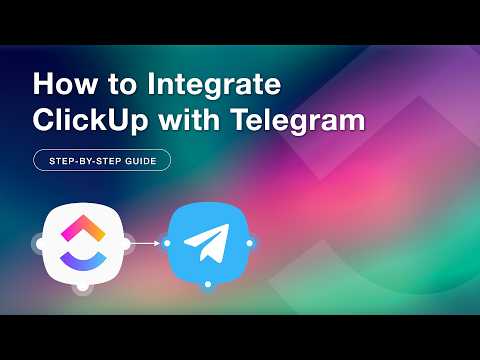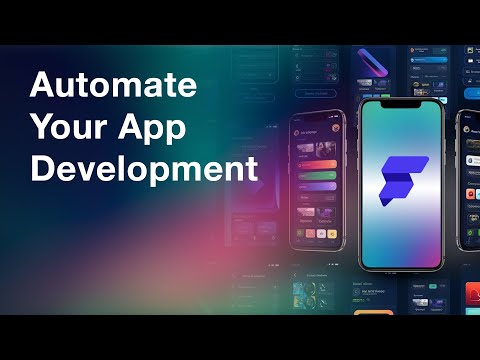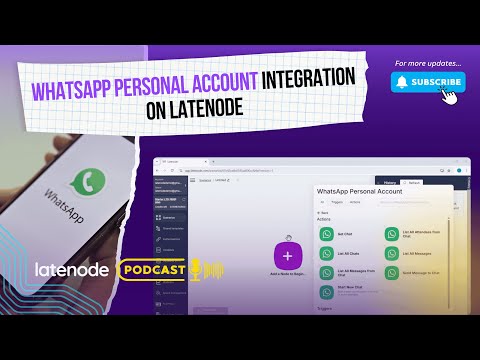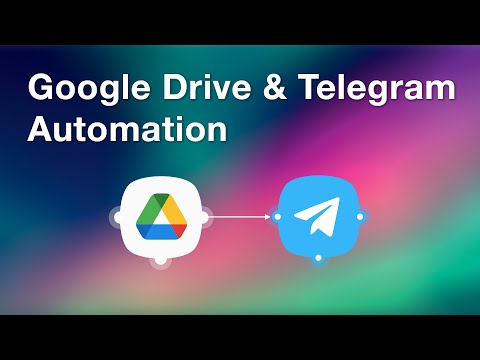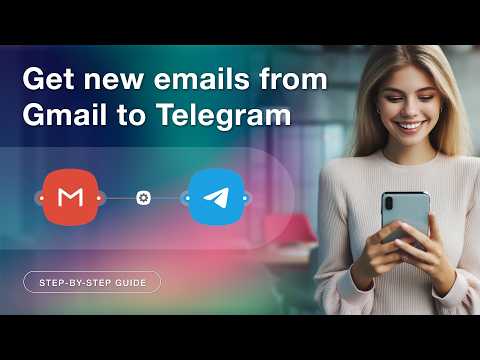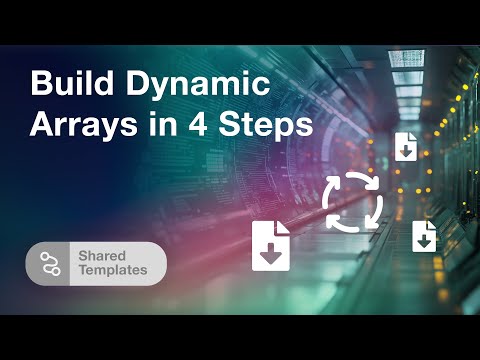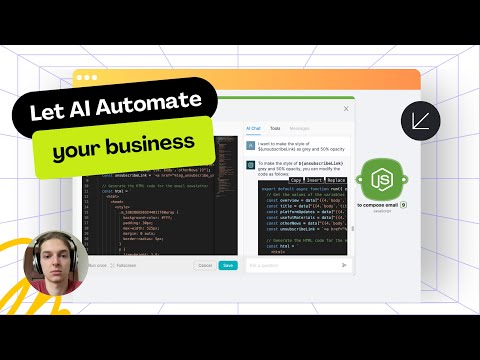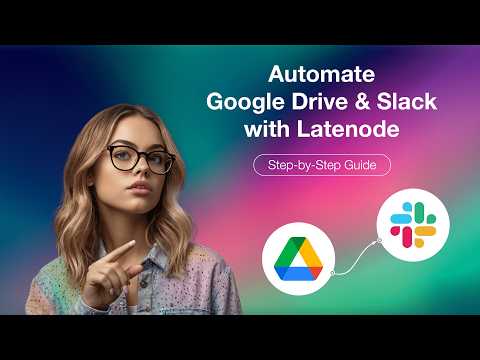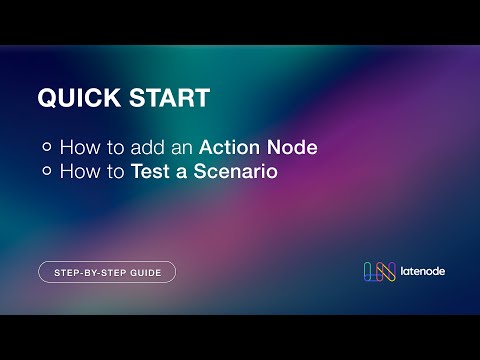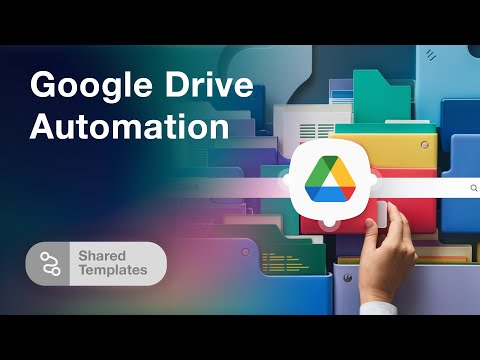Automatiza las respuestas por correo electrónico con IA en Latenode
Introducción
Descubra cómo automatizar las respuestas por correo electrónico mediante IA en la plataforma Latenode. Este tutorial le muestra cada paso necesario para crear un escenario que genere borradores de respuestas en función de los correos electrónicos entrantes. Consulte la descripción para obtener un enlace a la plantilla lista para usar en la sección de plantillas compartidas, lo que facilita aún más el comienzo.
Creando un nuevo escenario
Como ejemplo de uso de nodos de IA, vamos a crear un escenario que se activa al recibir un nuevo correo electrónico. El resultado de la ejecución de este escenario será un borrador de correo electrónico de respuesta con texto generado automáticamente por IA. Para comenzar, haga clic en el botón Agregar nuevo escenario Botón. Es mejor nombrar cualquier escenario nuevo y guardar los cambios.
Agregar un nodo de activación
En el escenario, debe agregar un nodo de activación para que algún evento pueda iniciar su lanzamiento; en nuestro caso, la llegada de un nuevo correo electrónico. disparadores En la pestaña de Gmail seleccionaremos Gmail y elegiremos el nodo que necesitemos. Para configurar el nodo de Gmail, realice la autorización haciendo clic en el botón Nueva Autorización Botón y seleccionar el servicio. Utilice una cuenta de Google existente para completar la autorización en sí, lo que permite todos los accesos a la plataforma Latenode.
Una vez completada la autorización, aparecen en el nodo los campos de configuración. Si es necesario, seleccione una etiqueta, por ejemplo, No leídosGuarde los cambios. Ahora, el escenario se activará al recibir un correo electrónico nuevo que aún no se haya leído.
Configuración de variables
En cualquier modelo de IA, se necesitan instrucciones para la generación, y pueden cambiar. Vamos a crear varias variables directamente en el escenario. Agregue un nodo de acción de la Establecer variables tipo, que sirve para añadir nuevas variables al escenario y utilizarlas dentro del mismo. Añadiremos tres variables: longitud del mensaje, rol del usuario que responde y formato del mensaje.
Asigna valores a estas variables. Por ejemplo, sabemos de antemano que necesitamos generar un texto de correo electrónico de respuesta de un párrafo de largo. La respuesta debe venir desde la perspectiva de un gerente y estar en formato comercial. Guarda los cambios en el escenario.
Clasificación del texto
Podemos clasificar el texto para determinar si hay una pregunta en él, formando una u otra variante de la respuesta en consecuencia. Sin embargo, siempre se debe formar una variante de respuesta. Agregue dos nodos para la generación de texto; cada nodo debe conectarse al Establecer variables nodo para que el escenario se ejecute a lo largo de una ruta u otra.
A continuación, configure las rutas a lo largo de las cuales se ejecutará el escenario. Para ello, obtenga datos de los nodos anteriores ejecutando el nodo una vez y enviando un correo electrónico de prueba. Verifique el buzón de correo para asegurarse de que haya llegado el correo electrónico de prueba y vuelva al escenario. Espere a que se ejecute el nodo; ahora tiene información sobre el correo electrónico, incluido su breve contenido y la información del remitente.
Configuración de rutas y nodos
Ejecute el Establecer variables Nodo una vez también. Los parámetros de salida son las variables y sus valores. Ahora, utilizando los datos de salida de estos dos nodos, configure las rutas y los nodos de generación de texto.
Primero configure la ruta inferior. El escenario se ejecutará a lo largo de esta ruta si las condiciones agregadas en el campo de condición son verdaderas. En nuestro caso, si el resultado de ejecutar esta expresión es la palabra su verdaderoUtilice un operador especial para configurar las condiciones, lo que también permite hacer varias preguntas a la IA y obtener respuestas basadas en los datos del nodo anterior. Resáltelas con signos más y comillas para asegurarse de que los datos se consideren correctamente. Asigne un nombre a la ruta y guárdela.
Para que el escenario se ejecute en una u otra ruta, copie las condiciones y agréguelas a la ruta superior. Cambie el iguales operador a la no es igual operador. Por lo tanto, si la expresión entre paréntesis se ejecuta y el resultado es cualquier cosa excepto la palabra su verdaderoEl escenario seguirá la ruta anterior. Nombra esta ruta y guarda los cambios.
Configuración de nodos de generación de texto
Comience a configurar los nodos de generación de texto dando instrucciones al nodo que generará una respuesta a una pregunta en el correo electrónico. Seleccione el modelo y complete el campo de solicitud de usuario. Solicite la generación de una respuesta a la pregunta del correo electrónico, indicando que la respuesta se está preparando y se anunciará pronto como destinatario del correo electrónico. Especifique el rol del respondedor, el formato del correo electrónico y la longitud, como se define en las variables. Guarde la configuración.
Continúe con la configuración del segundo nodo. Aquí, solicite generar un borrador utilizando el texto del primer nodo. Seleccione el destinatario del primer nodo, manteniendo el resto de las instrucciones sin cambios, ya que dependen de las variables. Guarde los cambios y todo el escenario.
Generar el borrador del correo electrónico
Agregue dos nodos más al escenario para generar un borrador de correo electrónico. Estos son nodos de acción del grupo de Gmail Crear borradorAntes de configurar el nodo para crear el borrador, ejecute los nodos de IA una vez para que la plataforma reciba datos de salida y los muestre en las ventanas auxiliares.
Realizar la autorización (si ya existe, puede utilizar la existente). Con los datos del nodo AI mostrados en la ventana de ayuda, elija el asunto del correo electrónico correspondiente al asunto del correo electrónico entrante. Seleccione el contenido del texto de respuesta del tercer nodo, elija el destinatario y guarde los cambios. Agregue un segundo nodo para la generación de otro borrador (nodo de generación de borrador de respuesta del grupo de Gmail). Realice la autorización, seleccione el asunto y proporcione el cuerpo del correo electrónico. Si es necesario, ejecute el nodo AI nuevamente para actualizar sus datos.
Seleccione el ID del mensaje al que desea responder. Elija el método de colocación y el valor correspondiente del primer nodo. Haga clic GuardarAsegúrese de que todos los campos obligatorios estén completos y guarde el escenario. Para ejecutar el escenario sin presionar manualmente el botón de inicio único, realice una implementación. El escenario ahora está activo automáticamente y se iniciará cuando se reciba un nuevo correo electrónico.
Probando el escenario
Revise las líneas de lanzamiento en el historial de escenarios para confirmar. Envíe un correo electrónico de prueba. El correo electrónico de prueba debe llegar al buzón y clasificarse como interrogativo según su contenido. Si tiene éxito, se crea un borrador que contiene el asunto y el texto que reconoce la pregunta y establece que se dará una respuesta pronto.
Envíe otro correo electrónico de prueba de carácter de felicitación. Márquelo como no leído para activar el escenario. Verifique el historial de ejecución del escenario para ver si clasificó este correo electrónico correctamente. Si tiene éxito, se crea un borrador con una respuesta a la revisión positiva, que incluye un asunto simple y la información correcta del destinatario. De este modo, el escenario clasifica correctamente los correos electrónicos entrantes y genera las respuestas necesarias.
Conclusión
Cree automatizaciones avanzadas con lógica flexible y un asistente de IA con JavaScript y un navegador sin interfaz gráfica para un control máximo con Latenode. Ahorre hasta 30 veces en comparación con otros competidores. El registro es sencillo: regístrese hoy sin necesidad de tarjeta de crédito y comience a crear automatizaciones que le permitan ahorrar tiempo y dinero. Transforme su flujo de trabajo con Latenode.